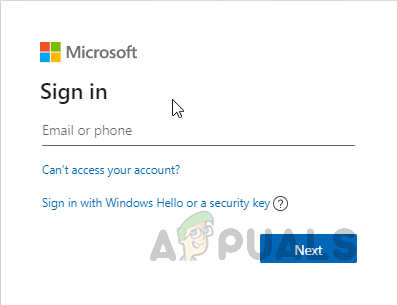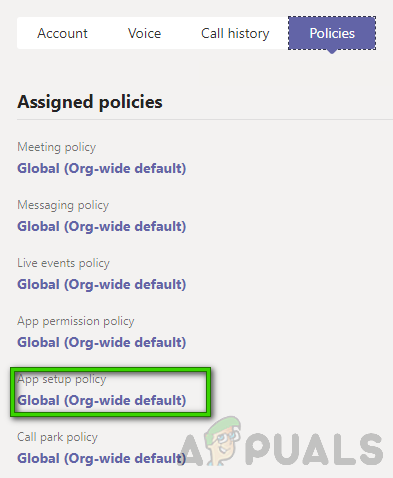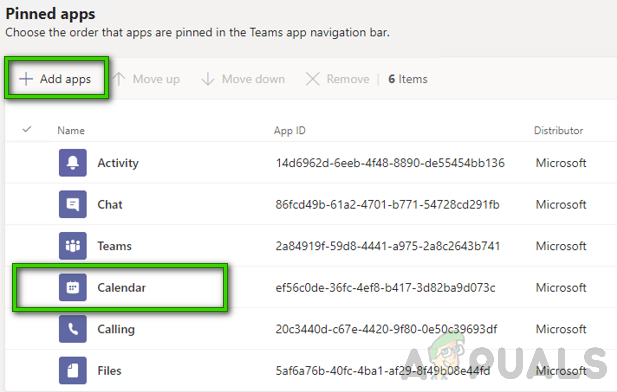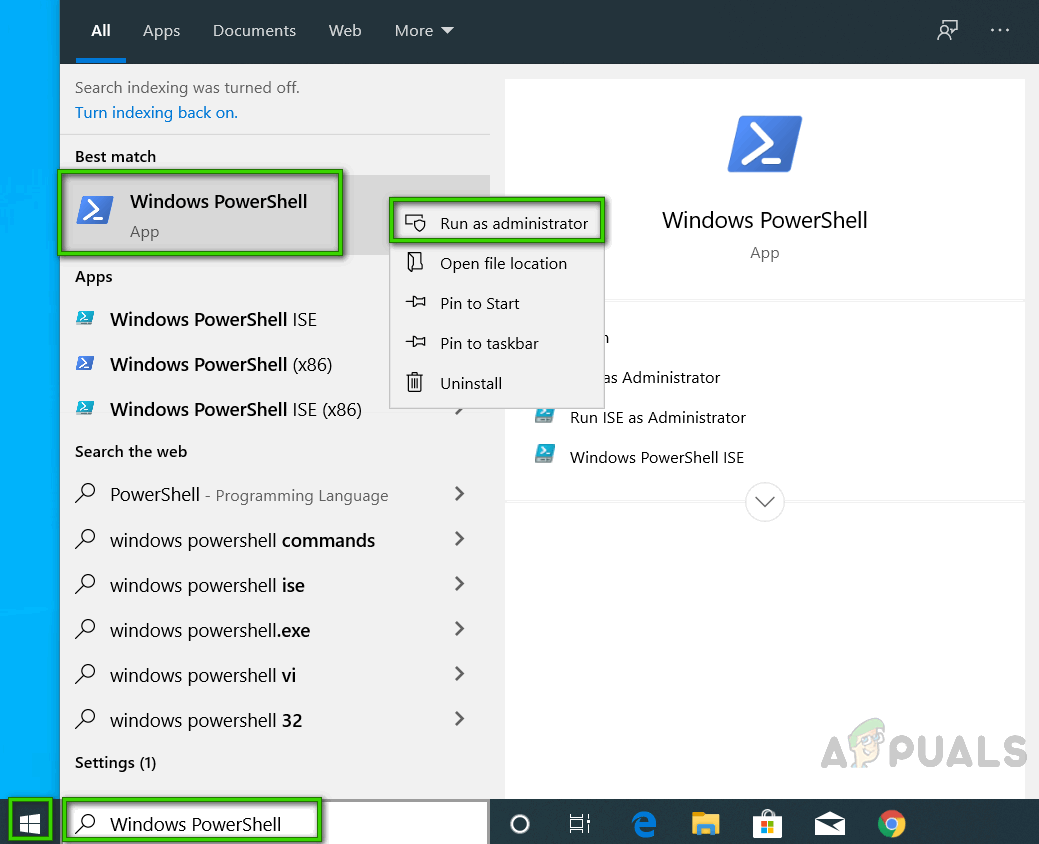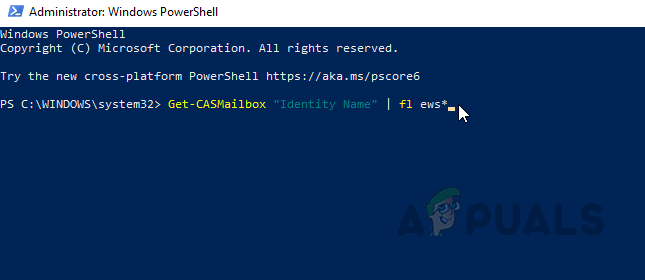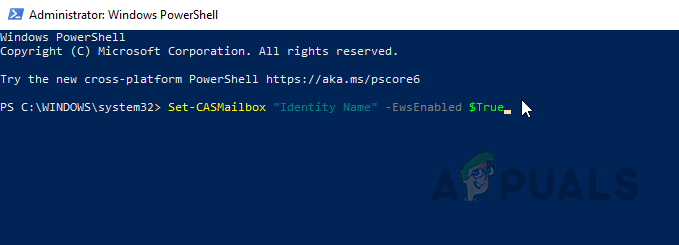مائیکرو سافٹ ٹیموں کی ایپلی کیشن کا عمومی طور پر ایک اہم کیلنڈر ہے جو آپ کو انفرادی طور پر یا آپ کے پورے گروپ / تنظیم کو تفویض کیا جاتا ہے۔ ایک فرد یا گروپ ممبر اس کیلنڈر میں میٹنگز یا پروگراموں کو شامل کرسکتا ہے جو مائیکروسافٹ ٹیموں کے اسی گروپ سے جڑے دوسروں کے لئے کیلنڈر میں خود بخود ظاہر ہوتے ہیں۔ حال ہی میں صارفین نے یہ اطلاع دینا شروع کی ہے کہ مائیکرو سافٹ ٹیموں پر ان کا کیلنڈر غائب ہے جو کاروبار یا کام کی کارروائی کے لئے کافی پریشانی کا باعث ہے۔ ذیل میں شبیہہ میں دکھائے گئے مطابق ، ایم ایس ٹیموں کے مینو بار میں صارفین 'کیلنڈر' کا اختیار نہیں ڈھونڈ سکتے ہیں۔

ایم ایس ٹیموں میں کیلنڈر لاپتہ
ایم ایس ٹیموں میں کیلنڈر گم ہونے کی کیا وجہ ہے؟
ہم نے صارف کے تاثرات اور تکنیکی حکام کا تفصیلی جائزہ لینے کے بعد اس مسئلے کی وجوہات درج کیں۔ یہ مسئلہ مندرجہ ذیل وجوہات میں سے کسی کی وجہ سے پیدا ہوسکتا ہے۔
- پالیسی سے متعلق تبدیلی: کیلنڈر کی ترتیبات (آؤٹ لک یا ایم ایس ٹیمیں) انتظامی پالیسی کے ذریعہ چلتی ہیں۔ ایک موقع موجود ہے کہ کسی نے متعلقہ پالیسی میں تبدیلی کی جس نے کیلنڈر آپشن کو غیر فعال کردیا۔ جس کی وجہ سے ، یہ مائیکرو سافٹ ٹیموں کے مینو سے غائب ہے۔
- ویب سروسز پروٹوکول: اگر آپ کی تنظیم نے ایکسچینج ویب سروسز پروٹوکول کو غیر فعال کر دیا ہے تو پھر آپ کو اس مسئلے کا زیادہ تر سامنا کرنا پڑے گا کیونکہ مائیکرو سافٹ نے مائیکرو سافٹ ٹیمیں تیار کرتے وقت رازداری اور کنٹرول پر توجہ دی ہے۔
- آن پریمیسس میل باکسز: کیلنڈر کی خصوصیت صرف آپ کے احاطے والے میل باکسوں کے لئے کام کرتی ہے۔ اگر آپ چاہتے ہیں کہ کیلنڈر کی خصوصیت مائیکرو سافٹ ٹیموں کے ساتھ کام کرے ، تو اسے آپ کے ایکسچینج آرگنائزیشن کے آن پریمیسس میل بکس تک رسائی فراہم کرنی ہوگی۔ زیادہ تر صارفین اس حقیقت سے واقف نہیں ہیں اور اس طرح زیربحث دشواری کا سامنا کرنا پڑتا ہے۔
اب جب آپ پریشانی کے پیچھے ممکنہ اسباب جانتے ہیں تو ، آپ نیچے دیئے گئے حلوں میں کود سکتے ہیں۔
حل 1: ایم ایس ٹیموں کی ایپ سیٹ اپ کی پالیسی کو درست کریں
جیسا کہ اسباب میں زیر بحث آیا ، کیلنڈر کی ترتیبات ایم ایس ٹیموں کی انتظامی پالیسی کے ذریعہ چلتی ہیں۔ ہوسکتا ہے کسی نے اسے تبدیل کیا ہو جو ایم ایس ٹیموں کے مینو سے کیلنڈر آپشن کے غائب ہونے کا سبب بن رہا ہے۔ بہت سارے صارفین کو یہ حل مددگار ثابت ہوا کیونکہ ان کی ایم ایس ٹیموں کے ایڈمن پالیسی کو کسی نہ کسی طریقے سے تبدیل کیا گیا تھا۔ ایم ایس ٹیموں کے ایڈمن پالیسی سے ایم ایس ٹیموں کے ایڈمن پالیسی کو ٹھیک کرنے کے لئے نیچے دیئے گئے اقدامات پر عمل کریں:
- میں سائن ان کریں مائیکرو سافٹ ٹیمیں ایڈمن سنٹر بطور آفس 365 ایڈمنسٹریٹر
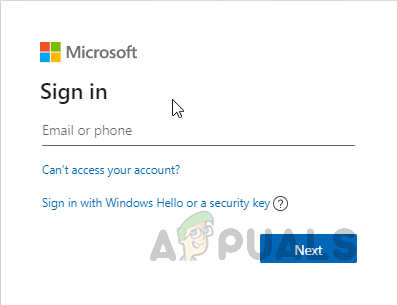
صارف لاگ ان کی اسناد فراہم کرنا
- کلک کریں صارفین بائیں پین میں اور پھر اپنا اکاؤنٹ منتخب کریں۔ اس سے ایک ونڈو کھل جائے گی جس میں آپ کے اکاؤنٹ سے متعلق تمام ترتیبات یعنی عام ، پالیسی وغیرہ شامل ہوں گی۔
- پر کلک کریں پالیسیاں آپ کے اکاؤنٹ کے معلومات کے صفحے پر دستیاب ٹیب ، اور منتخب کریں عالمی (آرگ وسیع ڈیفالٹ) ایپ سیٹ اپ پالیسی سیکشن کے تحت۔ اس سے ایم ایس ٹیموں کی پالیسی کھل جائے گی جس میں ایم ایس ٹیموں کی اطلاق یعنی سرگرمی ، چیٹ ، ٹیمیں ، کیلنڈر وغیرہ کی ترتیبات موجود ہوں گی۔
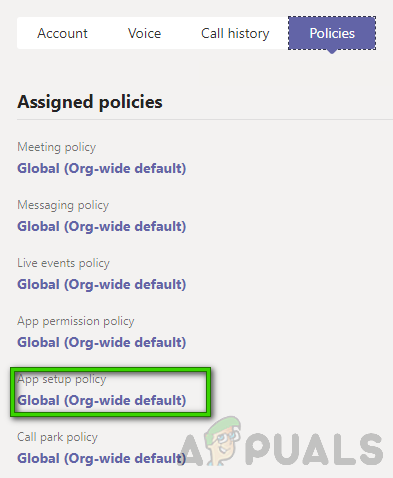
ایپ سیٹ اپ کی پالیسی کا انتخاب
- اس صفحے پر ، تمام اختیارات درج ہیں جو ایم ایس ٹیموں کے ڈیفالٹ مینو میں ظاہر ہوتے ہیں۔ پن ایپس کے تحت ، چیک کریں کہ آیا فہرست میں کیلنڈر موجود ہے یا نہیں۔ اگر ایسا نہ ہو تو پھر کلک کریں اطلاقات شامل کریں اور منتخب کریں کیلنڈر . اس سے ایم ایس ٹیموں کے پہلے سے طے شدہ مینو میں کیلنڈر کا آپشن شامل ہوگا۔
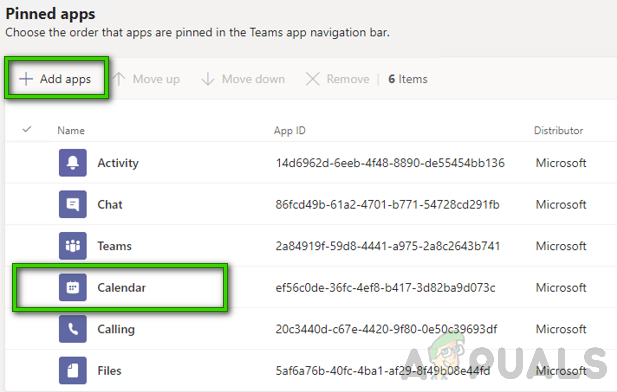
ایم ایس ٹیموں کے مینو میں کیلنڈر شامل کرنا
- اب مائیکرو سافٹ ٹیمیں لانچ کریں اور آپ کو ڈیفالٹ مینو میں کیلنڈر کا آپشن دیکھنا چاہئے۔ اس سے آپ کی پریشانی ٹھیک ہوجائے۔
حل 2: ایکسچینج ویب سروسز پروٹوکول کی جانچ پڑتال
اگر مذکورہ بالا حل آپ کے لئے کام نہیں کرتا ہے تو پھر اس بات کا قوی امکان ہے کہ آپ کی تنظیم نے ایکسچینج ویب سروسز پروٹوکول کو غیر فعال کردیا ہے ، آخر کار اس مسئلے کا سبب بنتا ہے۔ اس صورت میں ، آپ کو اپنے آئی ٹی ماہر سے رابطہ کرنے کی ضرورت ہے اور اس سے نیچے دیئے گئے مراحل پر عمل کرتے ہوئے اسے ایکسچینج ویب سروسز پروٹوکول کو فعال کرنے کے لئے کہیں۔ یہ حل انٹرنیٹ پر بہت سے کاروباری اہلکاروں کے لئے کارآمد ثابت ہوا۔
- کلک کریں شروع کریں اور تلاش کریں ونڈوز پاورشیل . پھر نتیجہ پر دائیں کلک کریں اور منتخب کریں انتظامیہ کے طورپر چلانا . یہ منتظم کے مراعات کے ساتھ ونڈوز پاورشیل یوٹیلیٹی چلائے گا۔
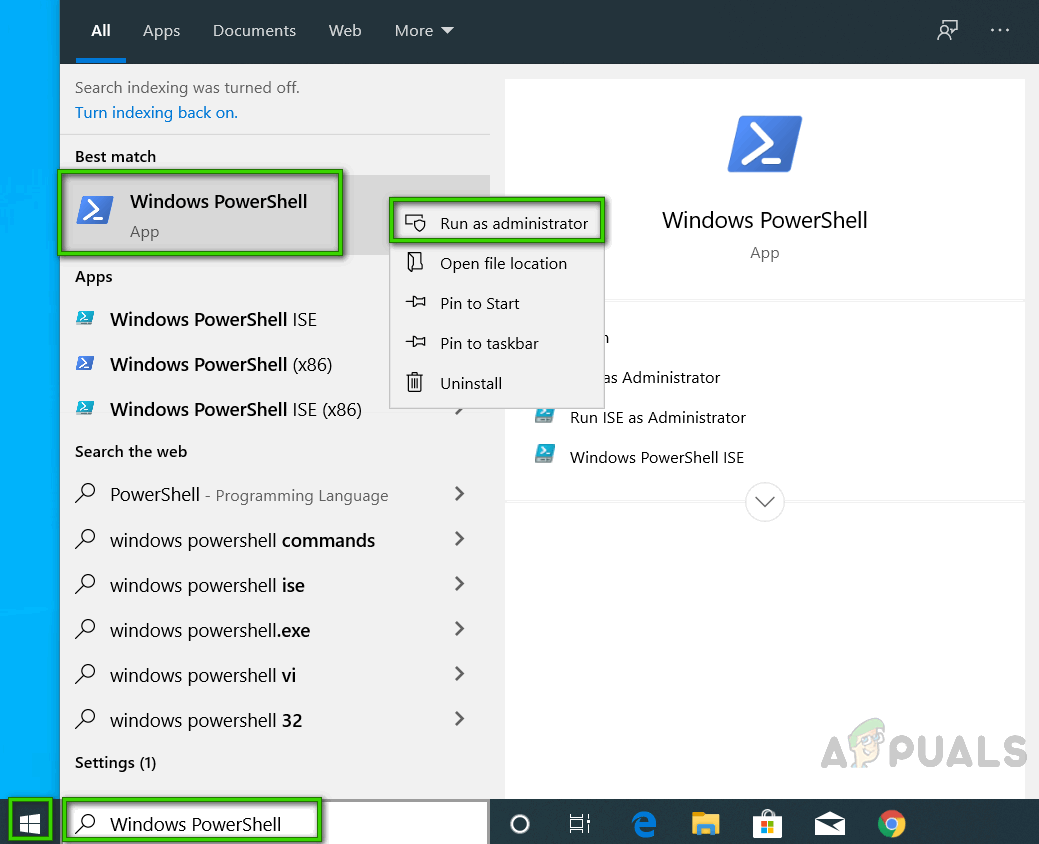
بطور ایڈمنسٹریٹر ونڈوز پاورشیل چلا رہے ہیں
- ونڈوز پاورشیل اور پریس میں نیچے دیئے گئے کمانڈ کو کاپی پیسٹ کریں داخل کریں . یہ ایک یا زیادہ میل باکسوں کے ل client متعدد کلائنٹ تک رسائی کی ترتیبات واپس کرے گا۔ چیک کریں کہ EwsEnabled غلط ہے یا سچ ہے۔ اگر یہ غلط ہے تو یہ ایک مطلوبہ حل ہے اور آپ مرحلہ 3 پر جاسکتے ہیں۔ ورنہ ، ایکسچینج ویب سروسز کو پہلے سے ہی آپ کی تنظیم کی اجازت ہے ، لہذا اس حل کو نظر انداز کریں اور اگلے میں منتقل ہوجائیں۔
CASMailbox 'شناخت کا نام' حاصل کریں fl ews *
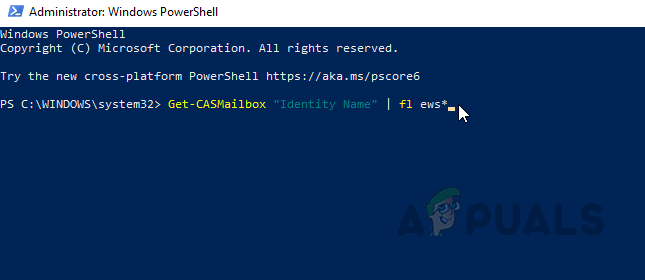
ونڈوز پاور شیل میں کمانڈ چل رہا ہے
- ونڈوز پاورشیل اور پریس میں نیچے دیئے گئے کمانڈ کو کاپی پیسٹ کریں داخل کریں . اس سے ایکسچینج ویب سروسز پروٹوکول کو قابل بنائے گا جو ایم ایس ٹیموں کے ڈیفالٹ مینو میں کیلنڈر کی خصوصیت کو قابل بنائے گا۔
سی اے ایس میل میل باکس 'شناخت کا نام' -EwsEn सक्षम abled سچ ہے
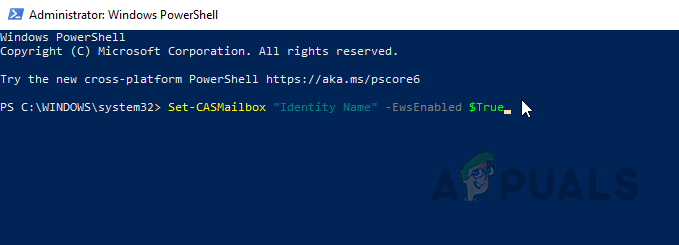
ایکسچینج ویب خدمات کو فعال کرنا
- اب مائیکرو سافٹ ٹیمیں لانچ کریں اور آپ کو ڈیفالٹ مینو میں کیلنڈر کا آپشن دیکھنا چاہئے۔ اس سے آپ کی پریشانی ٹھیک ہوجائے۔
حل 3: ایکسچینج آن پریمیسس میل باکسز کی اجازت دیں (کلاؤڈ صارفین کے لئے)
جیسا کہ اسباب میں زیر بحث آیا ، کیلنڈر کی خصوصیت صرف آپ کے احاطے میں موجود میل باکسوں کے لئے کام کرتی ہے۔ اگر آپ چاہتے ہیں کہ کیلنڈر کی خصوصیت مائیکروسافٹ ٹیموں کے ساتھ کام کرے ، تو اسے آپ کی تنظیم کے ایکسچینج آن پریمائزز میل باکسز تک رسائی دینی ہوگی۔ یہ حل بہت سے لوگوں کو پیچیدہ لگتا ہے لیکن یہ آن لائن بہت سے صارفین کے لئے حتمی کام کی اطلاع ہے۔
حل کے مراحل میں دائیں کودنے سے پہلے ، اس حل کی جانشینی کی تصدیق کے ل there کچھ تقاضے موجود ہیں۔ ان پر ذیل میں تبادلہ خیال کیا گیا ہے۔
- صارفین کو Azure ایکٹو ڈائرکٹری (تنظیمی) کے ساتھ ہم آہنگ ہونا ضروری ہے۔
- صارف کے پاس ورکنگ ایکسچینج کا آن پریمسس سرور میل باکس ہونا ضروری ہے۔
- ایکسچینج سرور میں ہائبرڈ کنکشن ہونا ضروری ہے۔
- ایکسچینج سرور لازمی طور پر ایکسچینج سرور 2016 یا اس سے اوپر چل رہا ہو۔
- OAuth کی توثیق لازمی ہے۔
کلاؤڈ صارفین کے لئے ، ایم ایس ٹیموں میں کیلنڈر کی خصوصیت ان کے ایکسچینج آن لائن (EXO) کیلنڈر سے منسلک ہے۔ دوسرے لفظوں میں ، جب آپ آؤٹ لک میں کسی میٹنگ کا شیڈول کرتے ہیں تو ، یہ ایم ایس ٹیموں اور اس کے برعکس ظاہر ہوگا۔ ایک بار جب ضروریات پوری ہوجائیں تو ، آپ کو اپنی تنظیم (آئی ٹی ایکسپرٹ) سے کہنا چاہیئے کہ ایم ایس ٹیموں کو آپ دونوں کے لئے اپنے ایکسچینج میں واقع ادارہ تک رسائی کی اجازت دی جائے۔ خود بخود دریافت اور EWS . درج ذیل معلومات آپ کے ادارے کو پورے عمل میں مدد فراہم کریں گی۔
- انٹرنیٹ سے آٹوڈسکیور اور ای ڈبلیو ایس یو آر ایل دستیاب ہوں (جو آپ کے ویب براؤزر سے براہ راست قابل رسائی ہیں)۔ پری آوتھ کی معاونت نہیں ہے اور اگر آپ کسی طرح کے اشاعت کا نظام استعمال کرتے ہیں تو آپ کو پاس-ٹرا کی تشکیل کرنے کی ضرورت ہوگی۔
- OAuth کی توثیق کو آپ کے O365 کرایہ دار اور ایکسچینج کے احاطے کے درمیان تشکیل اور کام کرنا چاہئے۔ اس کام کو بنانے کے ل we ، ہم نے ہائبرڈ کنفیگریشن وزرڈ (HCW) کو چلانے کی بھر پور سفارش کی کہ ایک مکمل ہائبرڈ ماحول میں کنفیگر کریں۔ براہ کرم یقینی بنائیں کہ ہماری ہائبرڈ کی ضروریات کے مطابق جدید ترین CUs آن پریمیسس کو چلائیں۔